Heim >häufiges Problem >Was soll ich tun, wenn mein Laufwerk C versehentlich komprimiert wird und nicht gestartet werden kann?
Was soll ich tun, wenn mein Laufwerk C versehentlich komprimiert wird und nicht gestartet werden kann?
- 小老鼠Original
- 2023-04-19 10:02:5317773Durchsuche
Das Laufwerk C wurde versehentlich komprimiert und das Booten war dadurch verursacht, dass das Laufwerk C des Computers komprimiert wurde. Die Lösung ist: 1. Rufen Sie die U-Disk-Startseite auf und wählen Sie PE, um das System zu starten . Nachdem Sie das PE-System aufgerufen haben, klicken Sie auf das Symbol „Arbeitsplatz“, um die Computerseite aufzurufen, und wählen Sie das Laufwerk C aus, klicken Sie mit der rechten Maustaste und wählen Sie die Option „Eigenschaften“. Aktivieren Sie auf der Seite „Laufwerk C komprimieren“ und dekomprimieren Sie dann das Laufwerk „C“. Klicken Sie dann auf die Option „Übernehmen“.

Das Betriebssystem für dieses Tutorial: Windows 10-System, Dell G3-Computer.
Das Laufwerk C wurde versehentlich komprimiert und das Booten war nicht möglich, weil das Laufwerk C des Computers komprimiert war. Schauen wir uns an, wie wir das Problem lösen können, damit es aktiviert werden kann.
Die Lösung für das Problem, dass das Laufwerk C versehentlich komprimiert wird und nicht gestartet werden kann
1. Rufen Sie die Boot-Seite der U-Disk auf und wählen Sie PE, um das System zu starten.
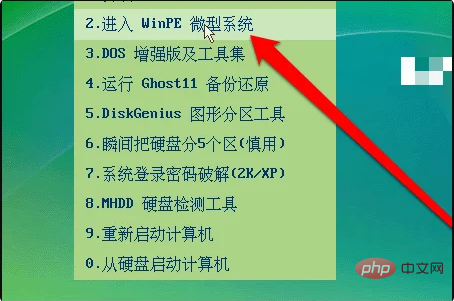
2 Klicken Sie nach dem Aufrufen des PE-Systems auf das Symbol „Arbeitsplatz“.
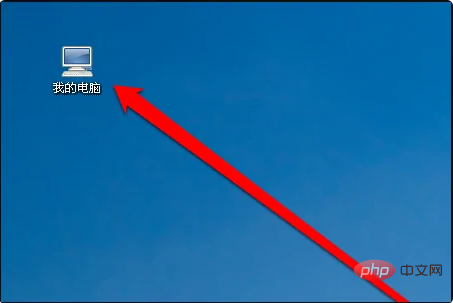
3 Klicken Sie auf das Arbeitsplatzsymbol, um die Computerseite aufzurufen, und wählen Sie Laufwerk C aus.
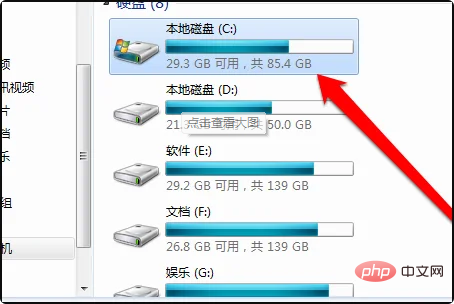
4 Nachdem Sie das Symbol des Laufwerks C ausgewählt haben, klicken Sie mit der rechten Maustaste auf das Symbol und wählen Sie die Schaltfläche „Eigenschaften“.
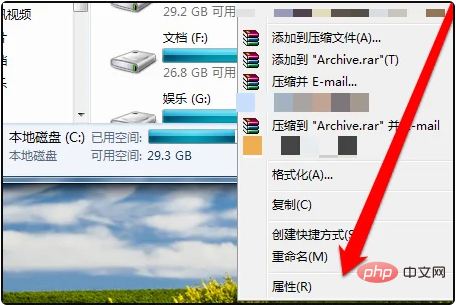
5. Gehen Sie zur Eigenschaftenseite des Laufwerks C, suchen und überprüfen Sie die Schaltfläche zum Komprimieren des Laufwerks C.
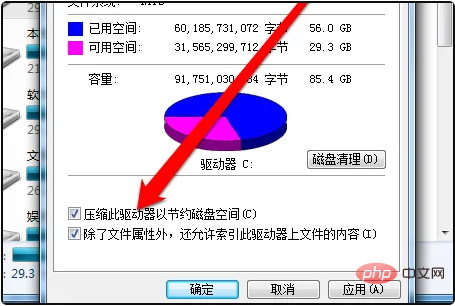
6 Brechen Sie dann die Komprimierungsschaltfläche ab und klicken Sie auf die Schaltfläche „Übernehmen“.
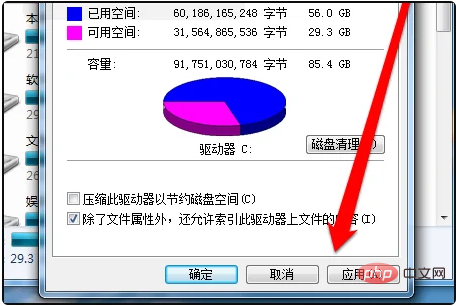
Erweiterte Informationen
Auf der Festplatte der NTFS-Partition, der ersten Festplatte Festplatte Die erste aktive primäre Partition, ein System, das NTFS unterstützt, wird während der Installation standardmäßig auf das Laufwerk C gesetzt, und der Rest sind logische Partitionen.
DOS- und Win9X-Systeme unterstützen kein NTFS, daher wird die NTFS-Partition nicht als Laufwerksbuchstabe gezählt (sie wird in der NT-Serie unterstützt, die sie auf der ersten Festplatte erkennen können). Festplatte wird als Laufwerk C erkannt;
In WinNTx ist die Partition, die als Laufwerk C betrachtet wird, nicht unbedingt das Laufwerk C, das in DOS und Win9X erkannt wird. Wenn Sie das System neu installieren, verwenden Sie nicht den Formatierungsbefehl (Formatierungsbefehl), bevor Sie bestätigt haben, ob das Laufwerk C die erste aktive primäre Partition ist.
Auf der Festplatte wird im Allgemeinen zuerst eine primäre Partition (aktive Partition) geteilt. Im Allgemeinen ist dies das vorgesehene Laufwerk C. Erstellen Sie dann eine erweiterte Partition und erstellen Sie innerhalb der erweiterten Partition mehrere logische Partitionen. Diese logischen Partitionen sind die nachfolgenden Festplatten D, E usw.
Da dies die primäre Partition ist, verursacht der Virus, sobald er in diese Partition eindringt, Probleme, und es gibt auch wichtige Sektoren wie Partitionstabelle, Bootsektor, 1, 0, %*% (einige Systemverzeichnisse werden durch %*% dargestellt, wie z. B. %SystemRoot%, %temp% usw.;
sind im Allgemeinen Elemente, die in Systemvariablen definiert sind) und andere wichtige Orte, die geschützt werden müssen. Computersicherheit ist ein wichtiges Thema und beginnt bei uns! Was Antivirensoftware betrifft, ist es am besten, Tools zu verwenden, die Cloud-Antivirenprogramme enthalten, was bequemer ist.
Das obige ist der detaillierte Inhalt vonWas soll ich tun, wenn mein Laufwerk C versehentlich komprimiert wird und nicht gestartet werden kann?. Für weitere Informationen folgen Sie bitte anderen verwandten Artikeln auf der PHP chinesischen Website!

